如果你的电脑一直显示“正在重新启动”而无法正常进入操作系统,这可能是由多种原因引起的。以下是一些常见的原因以及相应的解决方法。

一、常见原因分析
1.硬件故障
内存条、硬盘、电源供应器或主板等关键硬件可能存在问题。过热也可能导致系统频繁重启。
2.软件冲突
某些驱动程序或应用程序可能与操作系统不兼容,导致系统崩溃并重启。
3.操作系统问题
系统文件损坏或病毒感染可能导致系统无法正常启动。
4.BIOS设置问题
BIOS中的某些设置可能不正确,导致系统无法正常启动。重启或开启您的计算机。
5.电源问题
不稳定的电源供应或电源适配器故障可能导致系统频繁重启。
二、诊断步骤
在尝试任何修复措施之前,首先需要确定具体的问题所在。以下是一些基本的诊断步骤:
检查电源连接:确保电源线和电源适配器连接牢固,没有松动。
观察硬件状态:开机时注意是否有异常声音或异味,这可能表明某个硬件部件有问题。
进入安全模式:尝试以安全模式启动电脑,看看是否能进入操作系统。如果可以,问题可能出在某个驱动程序或应用程序上。
查看错误信息:如果电脑在重启前有蓝屏或其他错误信息,记录下来以便进一步诊断。
检查温度:使用第三方工具(如驱动人生)监控CPU和GPU的温度,确保它们处于正常范围内。

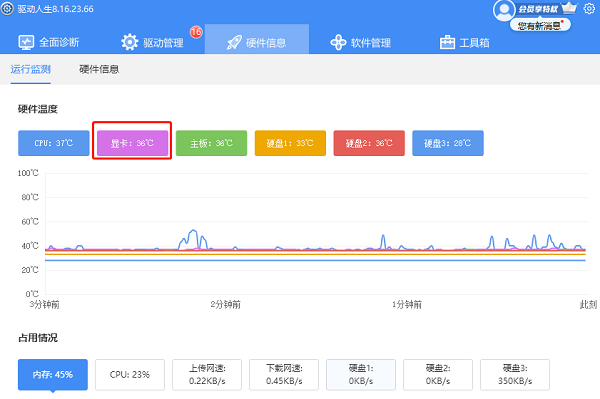
检查BIOS设置:进入BIOS设置,检查是否有不正确的设置,如超频设置。在计算机启动的最初几秒钟内,您需要按下特定的键或组合键来进入BIOS设置。这个键通常是 F2、F10、Delete(Del)或者 Esc 键,但也可能是其他键。有些较新的电脑可能会要求您按一个功能键比如 F1 或者在启动时显示的品牌标志界面上指定的键。按下正确的键后,系统应该会加载 BIOS 界面,这里您可以调整硬件配置和系统设置。
三、解决方案
1.检查硬件
内存条:拔下所有内存条,只保留一根,尝试启动电脑。如果可以启动,逐个测试其他内存条。
硬盘:尝试更换硬盘数据线,或者将硬盘接到另一台电脑上,检查其是否正常工作。
电源供应器:尝试更换电源供应器,看是否能解决问题。
主板:如果上述硬件都没有问题,可能是主板故障。可以考虑联系专业维修人员进行检测。
2.进入安全模式
在启动过程中多次按F8键(对于较新的Windows版本,可以通过“设置”>“更新与安全”>“恢复”>“高级启动”选择),进入安全模式。在安全模式下,卸载最近安装的驱动程序或应用程序,看看是否能解决问题。
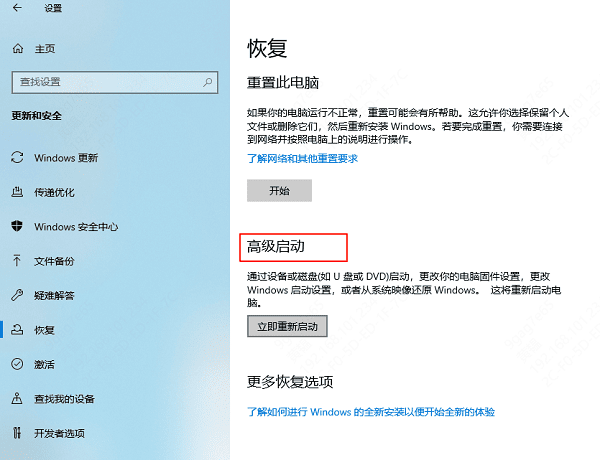
3.修复操作系统
使用Windows安装盘或USB启动盘,选择“修复你的计算机”选项。
选择“疑难解答”>“高级选项”>“命令提示符”,运行以下命令:
sfc /scannow:扫描并修复系统文件。
chkdsk /f /r C::检查并修复C盘上的文件系统错误(请根据实际情况替换为你的系统盘符)。
如果上述命令无法解决问题,可以尝试使用“系统还原”功能,将系统恢复到一个之前正常工作的状态。
4.重置BIOS设置
进入BIOS设置,选择“Load Setup Defaults”或类似选项,恢复默认设置。
保存并退出BIOS设置,重新启动电脑。
5.检查病毒和恶意软件
使用安全模式下的杀毒软件进行全面扫描,清除可能存在的病毒或恶意软件。
6重新安装操作系统
如果以上方法都无法解决问题,最后的手段是重新安装操作系统。
备份重要数据后,使用Windows安装盘或USB启动盘进行全新安装。
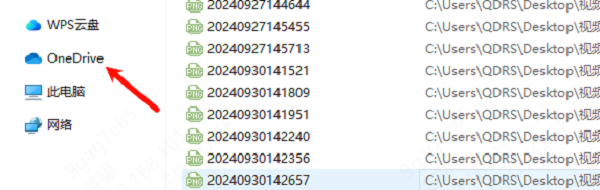
通过适当的诊断和针对性的优化措施,大多数情况下都可以有效解决电脑一直显示“正在重新启动”的问题。如果遇到网卡、显卡、蓝牙、声卡等驱动的相关问题都可以下载“驱动人生”进行检测修复,同时它还支持驱动下载、驱动安装、驱动备份等等,可以灵活的安装驱动。



